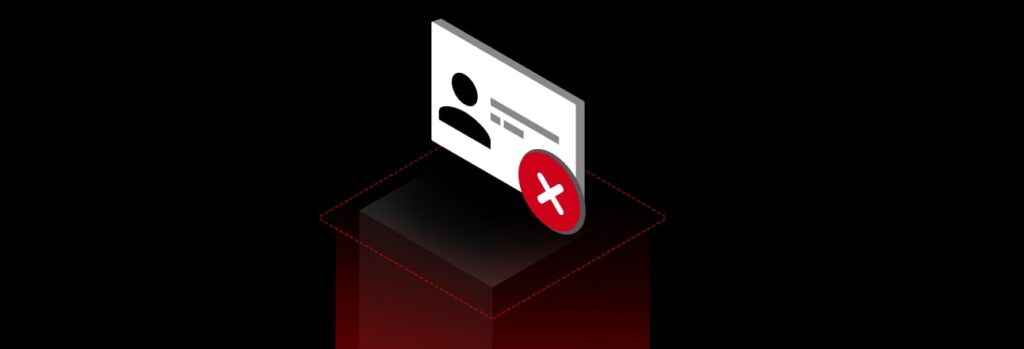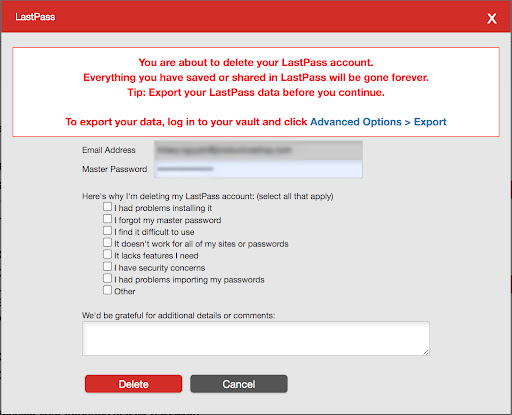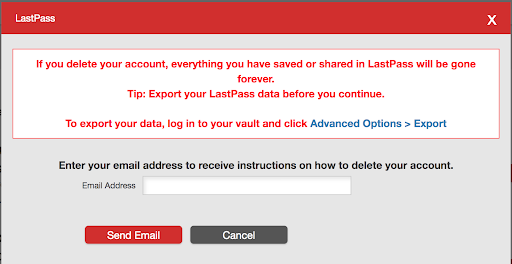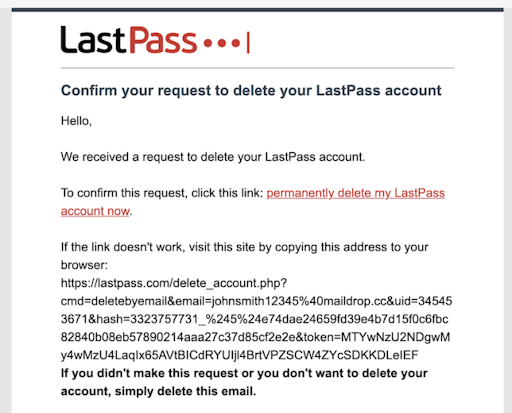Приложение для аутентификации — это способ многофакторной аутентификации, который обеспечивает дополнительную защиту учетных записей в Интернете. Keeper® можно использовать вместо Google Authenticator, поскольку оно хран...
Удалить свою учетную запись LastPass легко, и это последний шаг, который необходимо сделать, если вы нашли отличную альтернативу LastPass. Есть два разных способа в зависимости от того, знаете ли вы мастер-пароль LastPass.
Чтобы удалить свою учетную запись LastPass, выполните следующие действия.
Начало работы по удалению LastPass
ВАЖНО. Перед удалением учетной записи Lastpass следует экспортировать пароли. После экспорта данных вы можете перейти к удалению учетной записи, перейдя на вкладку LastPass — Удаление учетной записи. На этой странице вы также узнаете, как сбросить настройки учетной записи, изменить электронную почту и восстановить мастер-пароль.
Если вы переходите на Keeper, вы можете импортировать пароли из LastPass в Keeper автоматически.
Способ удаления LastPass с помощью мастер-пароля
Если вы знаете свой мастер-пароль, выполните следующие действия.
- Перейдите на страницу LastPass — Удаление учетной записи и выберите Удалить.
- Появится окно с вопросом, знаете ли вы мастер-пароль LastPass. Выберите Да.
- Появится новое окно, в котором вам будет предложено ввести учетные данные LastPass. Заполните форму. На этом этапе вы также можете объяснить, почему удаляете свои учетные записи, установив соответствующие флажки.
- Заполните форму и выберите Удалить.
LastPass отправит вам электронное письмо, подтверждающее, что учетная запись удалена. Письмо также содержит информацию об удалении расширения для браузера.
Способ удаления LastPass без мастер-пароля
Если вы не знаете мастер-пароль, выполните следующие действия.
- Перейдите на страницу LastPass — Удаление учетной записи и выберите Удалить.
- Появится окно с вопросом, знаете ли вы мастер-пароль. Выберите Нет.
- Появится новое окно, в котором вам будет предложено ввести адрес электронной почты, связанный с вашей учетной записью.
4. На этом этапе LastPass отправит вам электронное письмо со ссылкой на удаление учетной записи.
5. Нажмите Удалить мою учетную запись LastPass навсегда в электронном письме. 5. Появится новая страница. Выберите Удалить, затем выберите Да для подтверждения.
Шаги по удалению расширения для браузера и приложений LastPass
Мы рекомендуем вам удалить расширение для браузера, чтобы сэкономить место на устройствах. Для удаления расширения LastPass требуется всего несколько простых действий.
| Browser or Application | Instructions |
|---|---|
| Google Chrome Extension |
|
| Firefox Extension | Go to Firefox > Tools > Add-ons > Extensions > LastPass > Remove. |
| Safari Extension |
|
| Safari App Extension for Mac |
|
| Safari for Windows Application |
|
| Windows Desktop Application |
|
| Mac Desktop Application |
|
Поиск альтернативы LastPass
Бывшим пользователям LastPass, которые ищут альтернативный менеджер паролей, следует перейти на безопасный и надежный сервис, подходящий для вашей команды.
Keeper Security предлагает индивидуальные и семейные пакеты, а также пакеты для компаний и организаций. Наша платформа для управления паролями, которой доверяют миллионы людей и тысячи компаний по всему миру, проста в использовании и чрезвычайно безопасна.
Готовы попробовать Keeper? Начните использовать бесплатную пробную версию для себя или своего бизнеса.
 Сравнение
Сравнение